在WordPress中更换主题是一个重要的过程,可能会影响网站外观和功能,以下是详细、全面的更换WordPress主题的步骤:
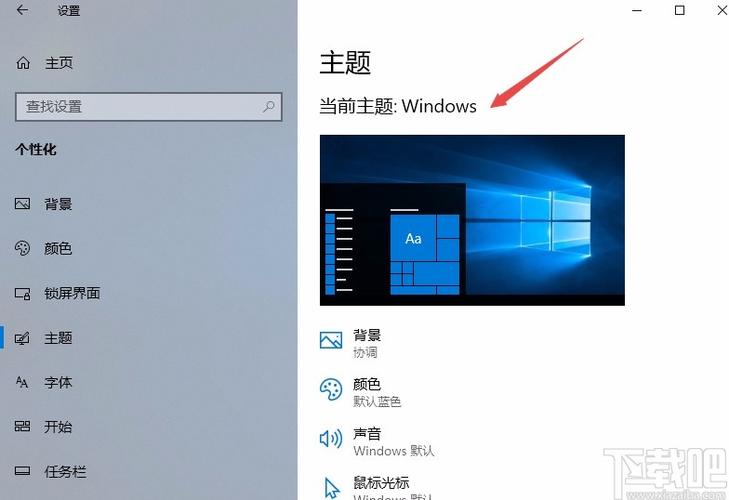
1、设置网站的暂存副本
创建备份:在进行任何更改之前,应该对现有的网站进行备份,这样如果新主题不兼容或出现错误,能够快速恢复至原先的版本。
使用暂存副本:建立一个暂存副本,即在非公开的环境中测试新主题,这可以防止在实时网站上直接更改时出现的不可预知的问题。
2、选择新主题
研究和选择:在选择新主题之前,要考虑主题的功能性、设计美观性、兼容性以及评价等因素,最受欢迎的WordPress主题包括许多免费和付费选项,每个都有独特的风格和功能。

下载主题:可以从WordPress主题目录下载免费主题,也可以购买来自可信市场的付费主题,应确保下载的主题文件是最新的,以防漏洞和安全问题。
3、安装新主题
在线安装:通过WordPress的后台进行搜索、安装并激活主题,这种方法简单快捷,但只能适用于WordPress主题库中的主题。
上传安装:如果主题不包含在WordPress库中,需要手动上传,这通常涉及将主题的ZIP文件通过WordPress后台上传并进行安装。
4、预览新主题

预览功能:在激活新主题之前,利用WordPress的预览功能来查看网站在新模式下的外观,这一步是确认主题是否满足需求并且不会导致显示问题的关键步骤。
5、激活新主题
切换主题:一旦预览满意,可以在WordPress后台激活新主题,激活后,新主题的样式和布局会立即生效。
6、解决错误并替换丢失的元素
调试工具:使用WordPress的调试功能来查找并修复由于主题更换引起的任何错误。
自定义CSS:如果新主题缺少某些元素,或者需要调整样式以匹配品牌形象,可以通过自定义CSS或使用WordPress内置的定制器进行修改。
7、将暂存网站上线
测试和审查:在将暂存网站上线的前期,应全面测试所有功能,确保一切运行顺畅,没有破坏的链接或丢失的内容。
正式上线:确信暂存网站的改动无误后,将其推出并替换现有的实时网站,完成新主题的上线。
8、子主题的使用
避免直接修改:为了避免在主题更新后失去自定义修改,建议使用子主题来进行个性化设置,子主题可以保护您的自定义工作,即使在父主题更新后也不会受到影响。
在了解以上内容后,以下还有一些其他建议:
在进行任何修改前制定完整计划,并确保有充足的时间来处理可能的突发情况。
保持与原始设计的连贯性,以便用户容易适应新界面。
注意网站加载速度,新主题可能会带来不同的资源需求。
保持URL结构不变以避免搜索引擎优化(SEO)排名下降。
考虑用户反馈,并在上线后关注用户对新设计的体验。
定期检查主题更新,应用最新的安全补丁和改进。
更换WordPress主题是一个需要细致操作的过程,遵循上述步骤,您可以顺利地更换主题,同时保持网站内容的完整性和用户体验的连贯性,从选择适合的主题到安全地实施更改,每一步都至关重要,备份、测试和调试是确保无缝过渡的关键,使用子主题可以保护您的自定义设置,而适当的规划和注意事项将帮助您的网站在新主题下焕发新生。
原创文章,作者:未希,如若转载,请注明出处:https://www.kdun.com/ask/818184.html
本网站发布或转载的文章及图片均来自网络,其原创性以及文中表达的观点和判断不代表本网站。如有问题,请联系客服处理。







发表回复